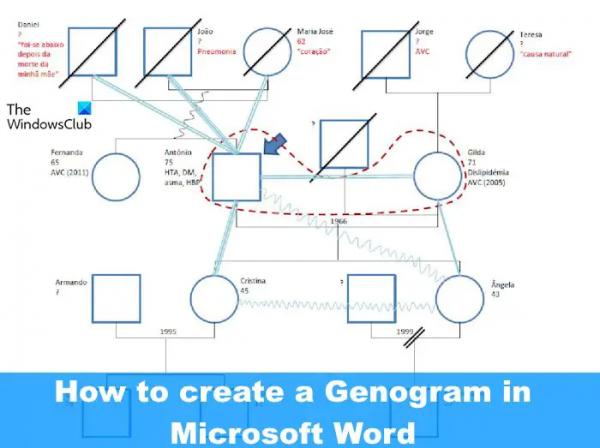Может наступить момент, когда вы почувствуете необходимость отобразить подробную информацию о вашей семье, такую как данные о лекарствах, возраст и взаимоотношения, в визуальной форме, и именно здесь в игру вступает генограмма.
Имейте в виду, что генограмма — это не то же самое, что генеалогическое древо, хотя они имеют некоторые сходства. Хорошая новость заключается в том, что генограмму можно создать в Microsoft Word, поэтому для выполнения работы нет необходимости использовать слишком сложные инструменты.
Что такое генограмма?
Генограмма предназначена для детализации, поэтому, хотя она и похожа на генеалогическое древо, обычно она отображает больше информации. Его предполагаемая цель — отобразить такие вещи, как болезни, отношения, пол и другие ключевые элементы, которые обычно не встречаются в типичном генеалогическом древе.
Программы для Windows, мобильные приложения, игры — ВСЁ БЕСПЛАТНО, в нашем закрытом телеграмм канале — Подписывайтесь:)
Что такое символы генограммы?
Прежде чем создавать генограмму, необходимо сначала понять символы и их значение. Видите ли, символы генограммы были созданы доктором Робертом Янгом и доктором Томасом О’Нилом еще в 1908 году.
Присмотревшись к генограмме, вы поймете, что каждый человек выделен определенным символом генограммы. Например, женский символ представляет собой круг, а квадрат представляет собой мужской символ. Если домашние животные являются членами семьи, то их будет изображать ромб.
Как сделать генограмму в Word
Создать, создать и вставить генограмму в Microsoft Word легко, если вы выполните следующие действия:
- Нарисуйте соответствующие фигуры
- Скопируйте и вставьте фигуры
- Создание текстовых полей
- Сгруппируйте фигуры вместе
1) Нарисуйте соответствующие фигуры.
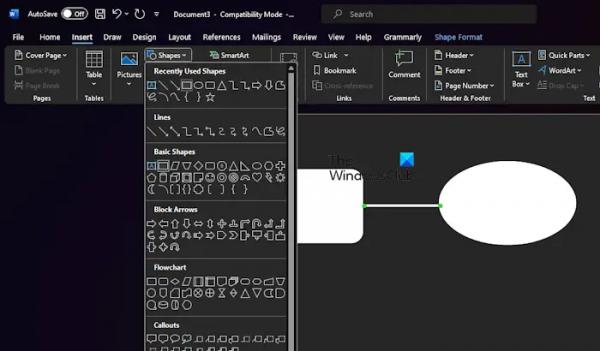
Для этого запустите Microsoft Word, а затем откройте новый документ.
В этом документе нажмите вкладку «Вставка» и нажмите «Фигуры», чтобы открыть раскрывающееся меню.
Выберите в меню форму, например, круг для женщины или квадрат для мужчины, все зависит от того, что вам нужно.
Используйте курсор мыши, чтобы нарисовать фигуру. Вы можете выбрать общий размер фигуры.
Затем вернитесь в меню «Фигуры» и выберите соединитель «Линия».
Отсюда соедините линию с нарисованными вами фигурами.
ЧИТАЙТЕ: Как переименовать гиперссылку в Word
2) Скопируйте и вставьте фигуры.
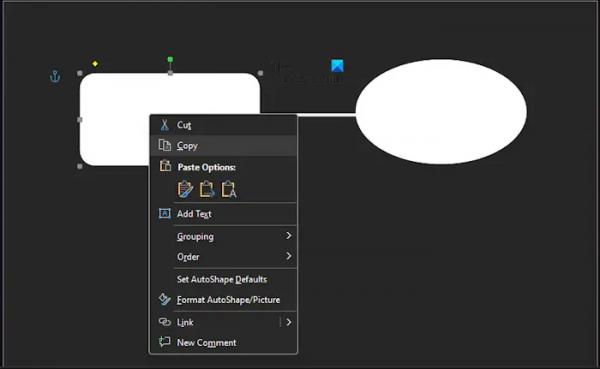
Вместо того, чтобы рисовать каждую фигуру в вашей генограмме, мы предлагаем скопировать то, что вы нарисовали раньше.
Нажмите на желаемую фигуру и нажмите клавишу CTRL.
Когда появится знак плюса, перетащите курсор, чтобы создать копию и добавить ее в нужное место.
Также можно использовать сочетание клавиш CTRL + C для копирования и CTRL + V для вставки фигуры.
ЧИТАЙТЕ: Как закрепить документ в Excel, Word, PowerPoint
3) Создайте текстовые поля
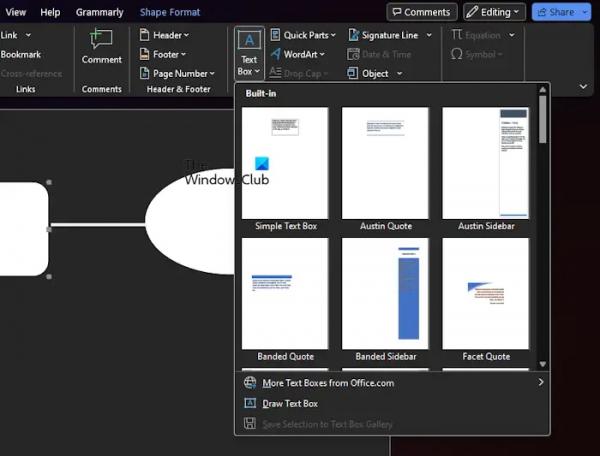
Чтобы создать текстовое поле в Microsoft Word, нажмите вкладку «Вставка».
Выберите параметр «Текстовое поле», затем «Нарисовать текстовое поле».
Нарисуйте поле нужного вам размера, затем вставьте необходимый текст.
Когда вы закончите, имейте в виду, что вы можете изменить размер текстового поля, перетаскивая край поля.
ЧИТАЙТЕ: 10 настроек Microsoft Word по умолчанию, которые необходимо изменить
4) Сгруппируйте фигуры вместе
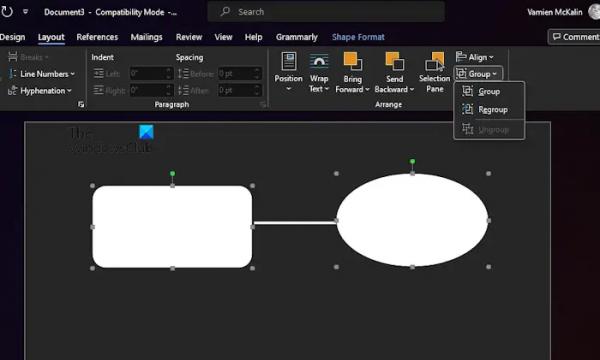
После создания набора фигур пришло время сгруппировать их. Это необязательно, но мы рекомендуем это делать, поскольку это позволит легко перемещать всю генограмму.
Начните с выделения всех фигур и линий в документе.
Нажмите вкладку «Макет», затем выберите «Группа» на ленте.
Сразу же все созданные вами формы и линии теперь объединены в группу объектов.
К этому моменту ваша генограмма должна быть завершена.
ЧИТАЙТЕ: таблица Microsoft Word не переходит на следующую страницу
Загрузите и установите шаблон Genogram Word.
Тем, кого не интересует создание генограммы с нуля, мы предлагаем скачать бесплатные шаблоны, доступные в сети.
- Шаблоны «Мои слова»: Если вы посетите официальные шаблоны «Мои слова» Веб-сайт, вы найдете множество шаблонов генограмм для Microsoft Word. Они бесплатны, поэтому выберите те, которые соответствуют вашим потребностям.
- Word Templates Online: Еще одно замечательное место, где можно найти бесплатные шаблоны генограмм для Word, — это World Templates Online. Веб-сайт. Шаблонов здесь приличное количество, так что вы обязательно найдете то, что вам нужно.
Есть ли в Google Docs генограмма?
В Документах Google нет шаблона генограммы, но его можно создать с нуля, используя пустой холст.
Какое приложение делает генограмму?
GitMind — одно из лучших приложений для создания генограмм, его можно найти для Windows, Android и iOS. И, конечно же, Microsoft Word — отличный способ создания генограмм, а поскольку доступны шаблоны, вам не придется начинать с нуля.